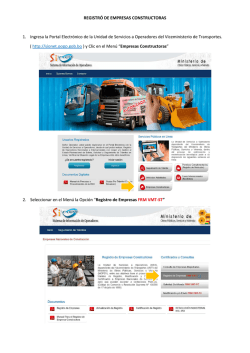manual paso a paso prematriculas 2015- 2016
MANUAL PASO A PASO PREMATRICULAS 2015- 2016 Con el fin de facilitar el proceso de pre matrículas en Phidias, se diseñó este manual paso a paso del proceso. Siga atentamente las explicaciones e indicaciones. Recomendaciones Generales Haber pagado la matrícula para que el proceso se habilite. Si el pago lo realiza en línea el proceso se habilitara en 30 minutos, si su pago lo realizo con recibo físico en el banco este se habilitara el siguiente día hábil. El pago de la matricula lo podrá realizar en el módulo de tesorería, igualmente como se realiza los pagos de pensión. Se requiere el uso del navegador Mozilla Firefox o Google Chrome. Verificar que la impresora este configurada en la opción de tamaño de papel en la opción Carta En el equipo de cómputo donde se realizará el proceso de pre matrículas, procure tener una impresora o un medio de almacenamiento (memoria USB) para imprimir y/o guardar los documentos generados en el proceso. Es importante tener a mano la información de estudiantes y acudientes, para los procesos de actualización de datos y Ficha de Datos Médicos. Se requiere tener usuario y contraseña del acudiente para realizar este proceso, cualquier inquietud al respecto de su usuario y contraseña, por favor envié un e-mail al administrador de sistema a la dirección [email protected] Paso 1. Ingrese la página web del colegio www.colegiobuckingham.edu.co, haga clic en el botón información pre matrículas. Ingresado a la página de "PREMATRICULAS", aparece los links para la descarga de los documentos, estos son: Manual de Paso a Paso, Información Seguro, Uniformes y Listados de Textos (descargue el grado que le corresponda). Pasó 2. En la página de pre matriculas encontrara el botón de Phidias Académico haga clic en el botón Paso 3. Aparece la siguiente pantalla (ver imagen) ingrese su usuario y contraseña asignado. Recuerda solo el usuario de papá o mamá Paso 4. Una vez ingresado al portal de Phidias, en la parte izquierda de la página principal seleccione la opción Comunicación y haga clic (tal como se observa en la flecha roja). Paso 5. Luego se desplegara un menú y proseguimos a hacer clic en Procesos Luego aparece en el centro de la ventana las lista de pre matriculas por realizar, verificamos el periodo o año a matricular y dependiendo del número de hijos que estudian en el colegio, haga clic en el proceso de Pre matriculas o botón Iniciar. Paso 6. En el primer paso del proceso de pre matricula “Bienvenida” lea atentamente las indicaciones y hacemos clic en el botón siguiente Pasó 7. El siguiente paso es la lectura del habeas data, norma sobre la protección de datos personales. Una vez termine de leer esta información importante haga clic en el botón siguiente para continuar con el proceso. Pasó 8. En este paso el Colegio quiere dar conocer a todos los padres de familia el Manual de Convivencia, por favor leer el contenido es su totalidad y dar clic al final en la aceptación del conocimiento del mismo para continuar con el proceso. Pasó 9. Es el segundo paso Actualización de Datos siga la siguiente recomendación: Favor diligenciar todas las casillas para poder continuar con el proceso. Por favor solo registre un correo electrónico (email) en un perfil. No se debe incluir el mismo correo electrónico en más de un usuario para evitar conflictos con su cuenta. Si alguno de los usuarios no tiene un correo electrónico deje en blanco. Para los campo en rojo (obligatorios) si no sabe qué información registrar, escriba NA. Haga clic en siguiente para continuar con el proceso Pasó 10. El siguiente paso es Actualización de Datos Médicos. Recuerde que estos datos son de gran ayuda para el médico de turno en el colegio. Paso 11. En este paso procederemos a generar el contrato y hoja de matrícula para luego imprimirla, haga clic en contrato Luego se abrirá una nueva pestaña en el navegador de internet donde esté realizando el proceso. Proceda a leer detenidamente el contrato donde encontrara la información del estudiante a matricular y los costos respectivos del contrato. Una vez este seguro de que los datos contenidos en el contrato están correctos procedemos a imprimir el documento haciendo en la opción de impresión de su navegador Nota. La impresión se hará directamente desde el navegador, por defecto, el navegador imprime la fecha, números de páginas y dirección web como un encabezado y pie de página, es necesario deshabilitar esta opción, para deshabilitar esta opción tenga en cuenta los siguientes pasos según el navegador. Mozilla Firefox: Hacemos clic en la opción archivo del navegador, luego clic en configuración de página, y verificamos que estén configurados como aparece en la siguiente imagen Google Chrome: Hacemos clic en el botón de herramientas y hacemos clic en la opción imprimir y desactivamos la opción de encabezado y pie de página. Ver imágenes Paso 10. El proceso para imprimir el contrato se realiza con la opción de impresión del navegador o abreviación de teclas + y luego aparecerá la siguiente ventana. Seleccionamos la impresora y damos clic en aceptar. Cerramos la pestaña del contrato y procedemos a hacer clic en la opción Hoja de Matricula Paso 11. Impresión hoja de matrícula, se realiza los pasos igual que en el paso 10. Luego cerramos la pestaña y damos clic en el botón Pasó 12. Lea detenidamente las instrucciones, imprima y realice la firma correspondiente de acuerdo las instrucciones del Pagaré y la carta en blanco del pagaré. Haca clic para abrir e imprimir los documentos Nota. El proceso podrá ser editado en cualquier momento simplemente ingrese de nuevo al sistema de pre matriculas con los pasos mencionadas y llegue al paso que hace falta llenar información o imprimir el documento lo puede hacer con los botones de navegación de la parte inferior Para culminar, lea cuidadosamente los documentos y asegúrese de que los datos que se imprimieron en la hoja están correctos, así termina el proceso de pre matriculas. Si los datos suministrados no son correctos o el proceso de pre matrícula no fue terminado correctamente no dude en contactar al administrador del sistema por comunicados o el correo electrónico [email protected].
© Copyright 2024